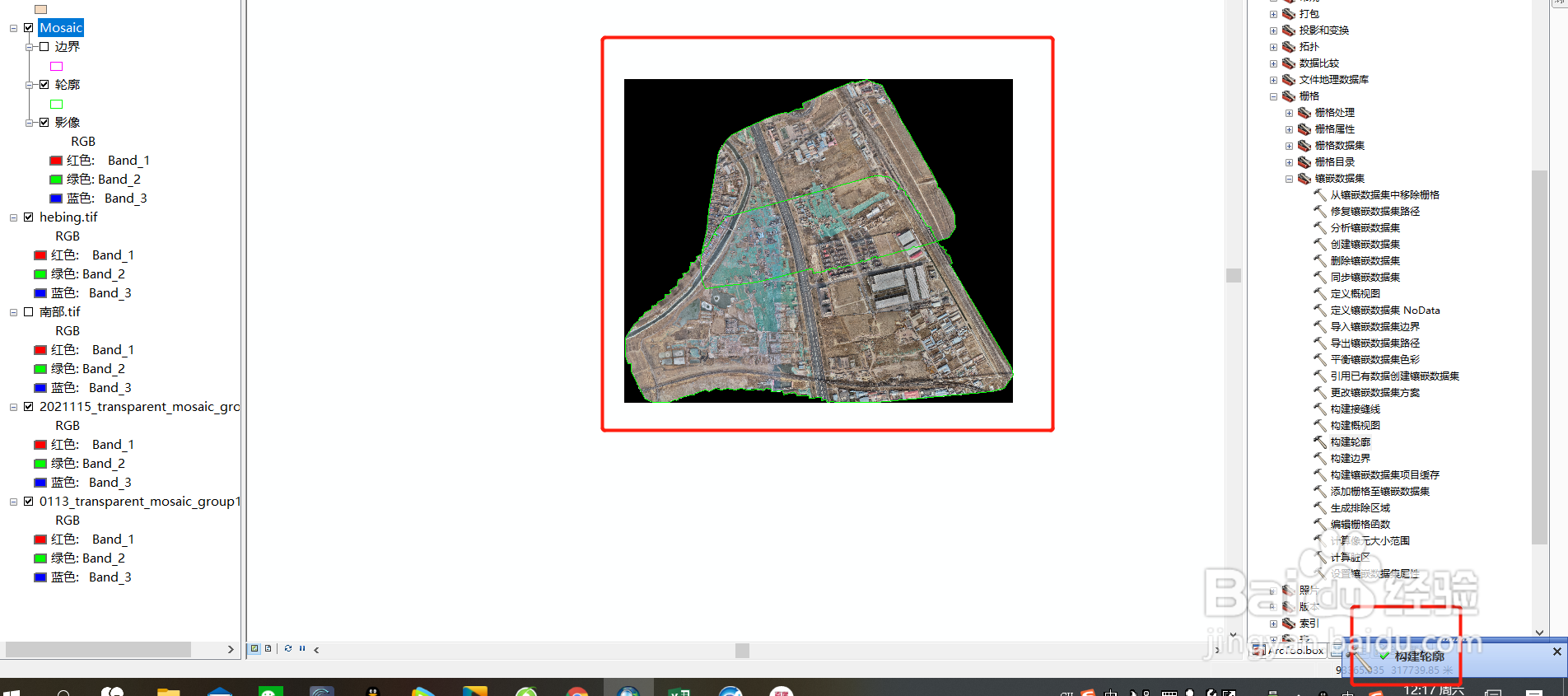如何合并两个交叉的栅格影像并去除黑边
1、如下图所示,两块交叉的影像,合并之后会存在大面积的黑边;
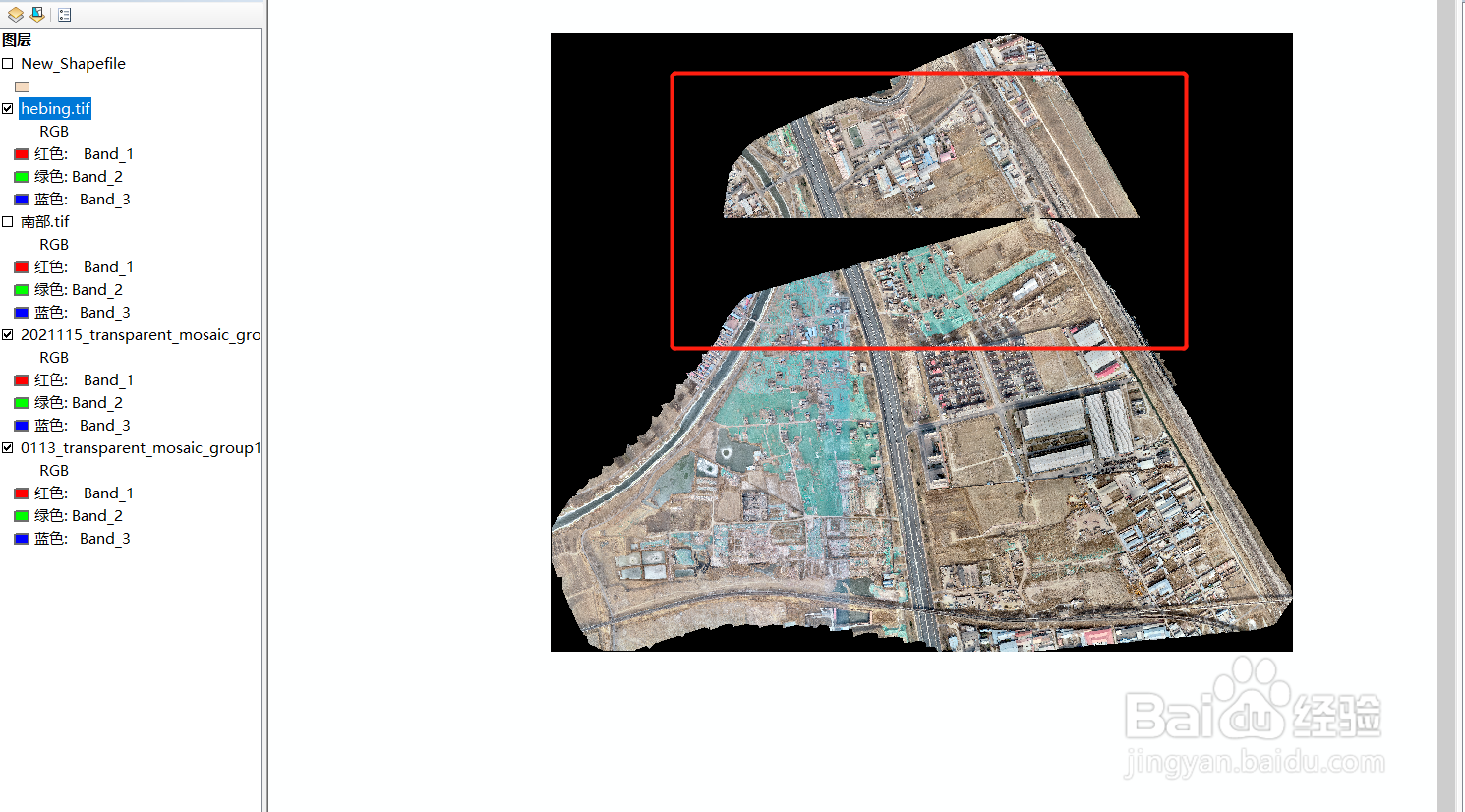
2、首先在ArcToolbox中点击“数据管理工具\栅格\镶嵌数据集\创建镶嵌数据集”,调用创建镶嵌数据集工具,如下图;

3、在显示的创建镶嵌数据集对话框内,设置好输出位置、镶嵌数据集名称和坐标系,如下图;
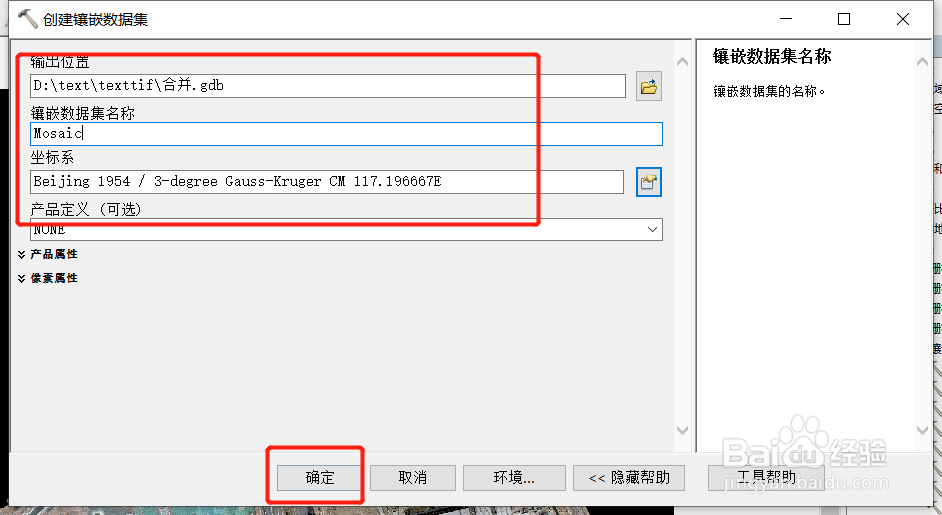
4、在ArcToolbox中点击“数据管理工具\栅格\镶嵌数据集\添加栅格至镶嵌数据集”,调用添加栅格至镶嵌数据集工具,如下图;
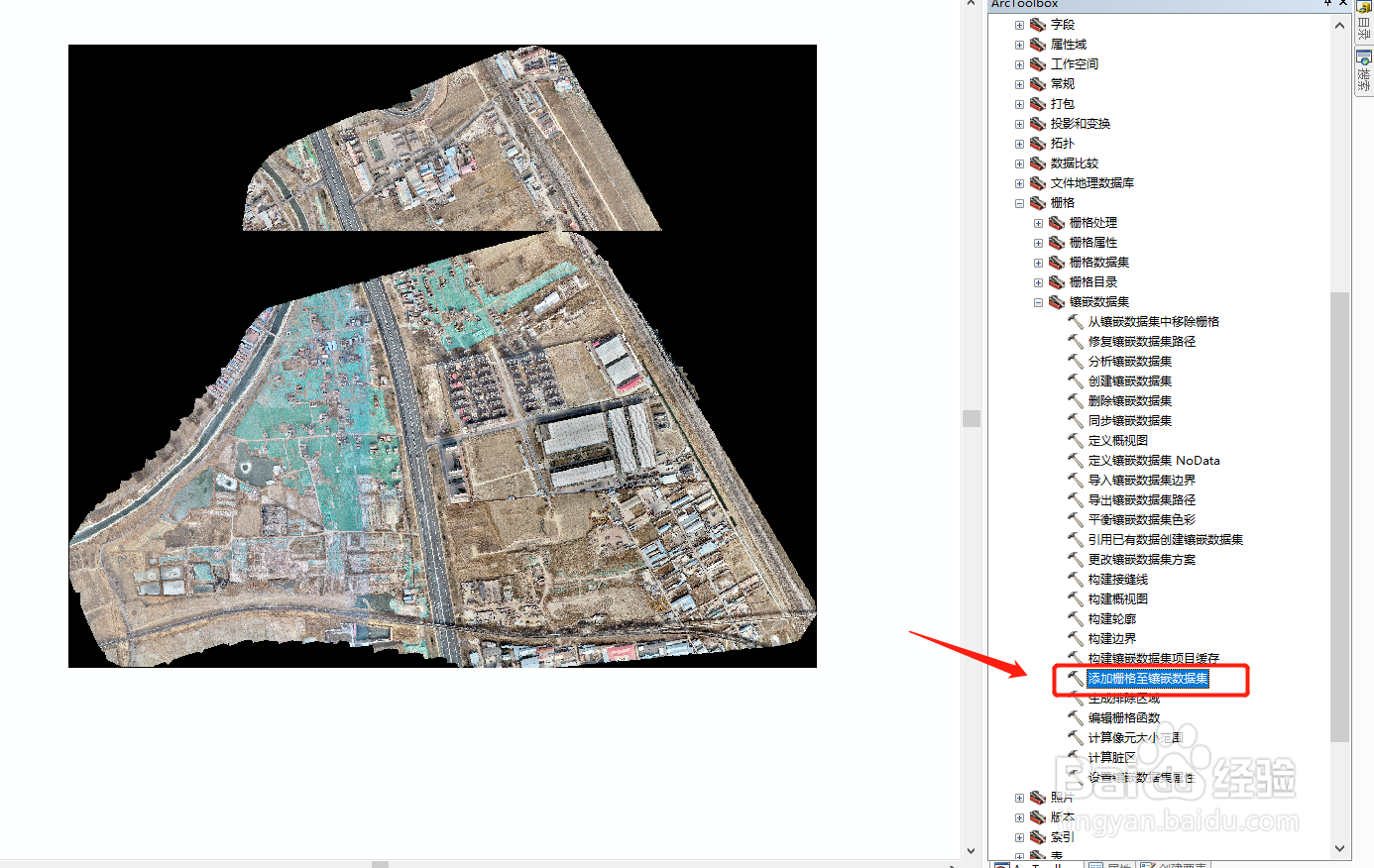
5、在显示的添加栅格至镶嵌数据集对话框内,镶嵌数据集选择创建的镶嵌数据集,栅格类型选择Raster Dataset,输入数据选择Dataset并选择上需要添加的栅格影像图,如下图;
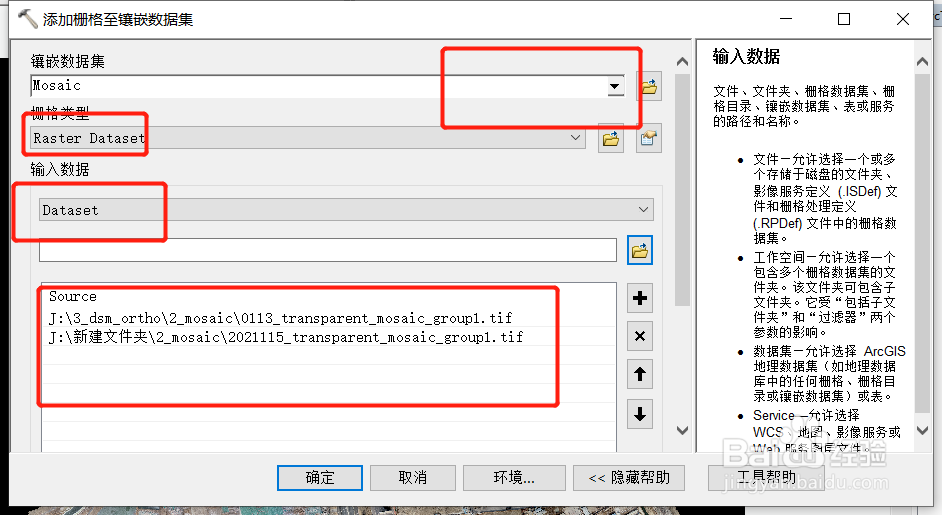
6、点击确定完成镶嵌数据集的准备,在ArcToolbox中点击“数据管理工具\栅格\镶嵌数据集\构建轮廓”,调用构建轮廓工具,如下图;

7、最后在显示的构建轮廓对话框内镶嵌数据集为之前准备的镶嵌数据集,其余的默认,点击确定之后可以看到黑边已经被去掉,并合并为一个栅格影像了,如下图2。